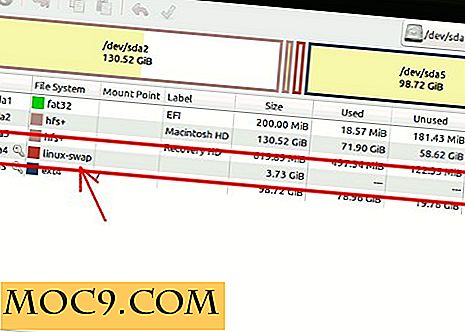Wie man ein Amazon Echo mit Raspberry Pi baut
Viele Menschen verwenden heute Assistenzsoftware in ihren Wohnungen und Büros, um bei alltäglichen Aufgaben zu helfen. Es gibt viele verschiedene Modelle zum Kauf, aber wussten Sie, dass Sie Ihre eigenen bauen können? Mit Amazon Developer können Sie die Alexa-Software verwenden, um Ihr eigenes Amazon Echo mit Raspberry Pi zu erstellen.
Materialien
Für dieses Projekt benötigen Sie:
- Das Raspberry Pi 3 oder Pi 2 Modell B und Micro-USB-Netzkabel
- Micro SD-Karte (mindestens 8 GB) - Wenn Sie kein Betriebssystem installiert haben, gibt es ein einfach zu bedienendes Betriebssystem namens NOOBS (Neue Out-of-the-Box-Software). Der einfachste Weg, um NOOBS zu bekommen, ist eine SD-Karte mit NOOBS vorgeladen zu kaufen.
- USB 2.0 Mini Mikrofon
- Externer Lautsprecher und 3, 5-mm-Audiokabel
- USB Tastatur und Maus und externer HDMI Monitor
- Internetverbindung (Ethernet oder WiFi)
- Damit sich ein Pi 2 drahtlos mit dem Internet verbinden kann, benötigen Sie einen WiFi Wireless Adapter. Der Pi 3 hat ein eingebautes WiFi.
Verwandte : 5 wichtige Tipps & Tricks zur Personalisierung Ihres Amazon Echo
Registrieren Sie sich für ein Amazon Developer-Konto
Wenn Sie ein Amazon Developer-Konto benötigen, erstellen Sie auf seiner Seite ein kostenloses Konto. Lesen Sie die AVS (Alexa Voice Service) Geschäftsbedingungen hier.

Vervollständigen Sie Ihre Profilinformationen.

Lesen und akzeptieren Sie die App-Vertriebsvereinbarung.

Wählen Sie, ob Sie Ihre Apps monetarisieren möchten.

Erstellen Sie Ihr Gerät auf Amazon Developer
Erstellen Sie nach der Registrierung Ihres Amazon Developer-Kontos ein Alexa-Gerät und ein Sicherheitsprofil. Beachten Sie die folgenden Parameter, wenn Sie das Setup durchlaufen: ProductID, ClientID und ClientSecret, da Sie diese später erneut eingeben müssen.
Wählen Sie im oberen Menü "Alexa Voice Service".

Der Bildschirm "Willkommen beim Entwickler" wird angezeigt.

Der erste Bildschirm fragt nach dem Produkt, das Sie erstellen.
1. Benennen Sie zuerst Ihr Gerät.

2. Geben Sie als Nächstes eine Produkt-ID ohne Leerzeichen oder Sonderzeichen ein.
Hinweis : Sie benötigen dies später. Notieren Sie es irgendwo.

3. Wählen Sie Alexa-Enabled Device für den Produkttyp aus.

4. Alexa braucht eine Begleiter App. Wählen Sie Ja für diese Frage.

5. Wählen Sie Drahtlose Lautsprecher aus dem Dropdown-Menü.
6. Geben Sie "Himbeer-Pi-Projekt auf Github" in das Beschreibungsfeld ein. Dies ist Information für AVS und ist für andere nicht sichtbar.
7. Aktivieren Sie die Optionen "Touch-initiated" und "Hands-free".

8. Sie können ein Bild für Ihr Gerät hochladen, aber lassen Sie uns diesen Schritt jetzt überspringen.
9. Überprüfen Sie "Nein" für kommerzielle Verteilung und Kinder Produktfragen.

10. Klicken Sie auf "Weiter".
Erstellen Sie Ihr Sicherheitsprofil
Auf dieser Seite erstellen Sie ein neues LWA-Sicherheitsprofil (Login with Amazon), um die Benutzerdaten und Sicherheitsberechtigungsnachweise für dieses Projekt zu identifizieren.
1. Klicken Sie auf "Neues Profil erstellen".

2. Erstellen Sie einen Namen für das Profil. Es könnte etwas wie "Alexa Security Profile" sein.

3. Geben Sie eine Beschreibung für das Profil ein. Sie können "Alexa-Sicherheitsprofilbeschreibung" auswählen.

4. Klicken Sie auf "Weiter".
5. Amazon generiert für Sie eine Client ID und ein Client Secret. Dies sind die anderen beiden Werte, die Sie später benötigen. Halte sie in der Nähe.

6. Geben Sie Ihre zulässigen Ursprünge und zulässigen Rückkehr-URLs ein. Wir richten http- und https-Routen für dieses Projekt ein. Geben Sie daher Folgendes in das Feld "Erlaubte Ursprünge" - "http: // localhost: 3000" ein.
7. Klicken Sie auf "Hinzufügen".
8. Geben Sie "https: // localhost: 3000" in dasselbe Feld ein, in das Sie auch die erste eingegeben haben.

9. Klicken Sie erneut auf "Hinzufügen".
10. Machen Sie dasselbe mit den zulässigen Rückgabe-URLs, außer geben Sie die folgenden zwei URLs ein:
http: // localhost: 3000 / autor Antwort https: // localhost: 3000 / authresponse
11. Die Seite sollte so aussehen, bevor Sie auf Fertig stellen klicken. Stellen Sie sicher, dass sich keine Ihrer URLs noch in dem Feld befindet, in das Sie sie eingegeben haben. Sie werden nach dem Hinzufügen grau hinterlegt angezeigt.

12. Sobald Sie auf "Fertig stellen" klicken, wird dieser Bildschirm angezeigt. Ihr Projekt wurde erstellt und kann jetzt installiert werden.

Klonen Sie die Alexa-Beispiel-App
1. Öffnen Sie das Terminal.

2. Geben Sie Folgendes ein:
cd Desktop Git Clone https://github.com/alexa/alexa-avs-sample-app.git
Aktualisieren Sie das Installationsskript, indem Sie Ihre Anmeldeinformationen hinzufügen
Bevor Sie das Installationsskript ausführen, aktualisieren Sie das Skript mit den Anmeldeinformationen, die Sie von Amazon aufgezeichnet haben: ProductID, ClientID, ClientSecret.
1. Geben Sie Folgendes in Terminal ein:
cd ~ / Desktop / alexa-avs-Beispiel-App nano automated_install.sh
2. Wenn es läuft, erscheint dieser Bildschirm. Navigieren Sie mit den Pfeilen auf Ihrer Tastatur und ersetzen Sie die Felder für ProductID, ClientID und ClientSecret durch Ihre Werte.

Die Änderungen sollten wie folgt aussehen:
ProductID = "Ihr Gerätename" ClientID = "amzn.xxxxx.xxxxxxxxx" ClientSecret = "4e8cb14xxxxxxxxxxxxxxxxxxxxxxxxxxxxx6b4f9"
3. Geben Sie Strg + X ein, um das Skript zu beenden. Geben Sie Y und dann die Eingabetaste ein, um Ihre Änderungen zu speichern.
Führen Sie das Installationsskript aus
Um das Skript auszuführen, öffnen Sie Terminal und führen Sie die folgenden Befehle aus.
cd ~ / Desktop / alexa-avs-Beispiel-App. automatisierte_install.sh
Während dieses Skript ausgeführt wird, werden Sie aufgefordert, einige einfache Fragen zu beantworten. Damit stellen Sie sicher, dass Sie alle notwendigen Einstellungen auf Amazon vorgenommen haben, bevor Sie das Programm installieren.

Die Installation dauert etwa 30 Minuten, also schnappen Sie sich einen Snack.
Bei richtiger Installation sieht das Terminalfenster wie folgt aus.

Die drei Terminals
Sie müssen drei Schritte ausführen, um die Alexa-App auszuführen. Jeder von ihnen muss in einem separaten Terminalfenster ausgeführt werden, und Sie müssen sie in der richtigen Reihenfolge ausführen.
Es gab einige Programme, die ich brauchte, aber nicht hatte. Ich habe diese Programme installiert, als ich ging. Falls Sie das gleiche Problem haben, habe ich in jedem Schritt eine Randnotiz hinzugefügt.
Schalter 1
In diesem Fenster wird der Webdienst ausgeführt, um Ihre App mit AVS (Alexa Voice Service) zu autorisieren.
Öffnen Sie Terminal und geben Sie die folgenden Befehle ein:
cd ~ / Desktop / alexa-avs-Beispiel-App / Beispiele cd companionService && npm Start
Hinweis : npm ist ein Paketmanager für die JavaScript-Programmiersprache. Wenn es beim Ausführen des Befehls nicht verfügbar ist, können Sie es hier abrufen.
Wenn die Skripte fertig sind, sieht das Fenster so aus, dass Pi auf Port 3000 hört.

Schließen Sie dieses Fenster nicht. Es muss offen bleiben, während die nächsten Schritte ausgeführt werden.
Terminal 2
Dieses Fenster kommuniziert mit AVS.
Geben Sie Folgendes in ein anderes Terminal-Fenster ein.
cd ~ / Desktop / alexa-avs-Beispiel-app / Beispiele cd javaclient && mvn exec: exec
Hinweis : MVN ist die Abkürzung für Apache Maven. Wenn Sie es nicht haben, klicken Sie hier, um loszulegen.
Wenn Sie den Client ausführen, wird ein Dialogfeld mit der Meldung "Bitte registrieren Sie Ihr Gerät durch ..." angezeigt.
Klicken Sie auf Ja.

Bei einigen Browsern erhalten Sie eine Warnung, dass die Verbindung nicht sicher ist. Schließen Sie dies ab, indem Sie auf die Schaltfläche "Erweitert" klicken. Dann auf dem nächsten Bildschirm klicken Sie auf "Weiter zu localhost (unsafe)."
Melden Sie sich jetzt mit Ihren Entwickleranmeldeinformationen bei Amazon an.
Auf dem nächsten Bildschirm wird nach der Berechtigung gefragt, das Sicherheitsprofil zu verwenden, das Sie zuvor für das Gerät erstellt haben, das Sie registrieren. Klicken Sie auf OK.

Sie werden zu einer URL weitergeleitet, die mit "https: // localhost: 3000 / authresponse" beginnt und wie folgt aussieht.

Kehren Sie zum geöffneten Dialogfeld zurück und klicken Sie auf die Schaltfläche OK. Der Client kann nun Anfragen von Ihrem Alexa-Gerät annehmen.
Halten Sie das Terminal offen sowie das Dialogfeld Voice Service.

Terminal 3
Dieses Fenster installiert die Anwendung, die Alexa mit ihrem Weckwort aufweckt. Überspringen Sie dies, wenn Sie Alexa nicht mit der Stimme initiieren möchten.
Öffnen Sie ein neues Terminal-Fenster und verwenden Sie einen der folgenden Befehle, um eine Wake-Word-Engine mit Sensory oder KITT.AI aufzurufen.
Geben Sie Folgendes ein, um die sensorische Wake-Word-Engine zu verwenden:
cd ~ / Desktop / alexa-avs-Beispiel-app / Beispiele cd wakeWordAgent / src && ./wakeWordAgent -e sensorisch
Geben Sie Folgendes ein, um die Wake-Word-Engine von KITT.AI zu verwenden:
cd ~ / Desktop / alexa-avs-Beispiel-app / Beispiele cd wakeWordAgent / src && ./wakeWordAgent -e kitt_ai
Probieren Sie es aus
Sprich mit Alexa, indem du das Weckwort "Alexa" sagst. Warte auf den Signalton, bevor du deinen Befehl gibst. Versuchen Sie es zum Beispiel mit "Alexa". Warten Sie auf den Signalton und fragen Sie dann: "Wie spät ist es?"
Wenn sie richtig reagiert, hast du ein funktionierendes Alexa-Gerät!
Weitere Ideen finden Sie auf der Alexa-Website von Amazon. Diese Alexa kann alles tun, was ein Echo tun kann!